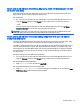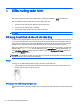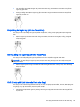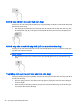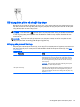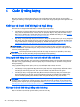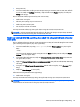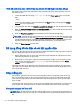User Guide - Windows 8.1
6
Quản lý năng lượng
Máy tính của bạn có thể hoạt động bằng pin hoặc nguồn điện ngoài. Khi máy tính chỉ chạy bằng
nguồn pin và không có sẵn nguồn AC để sạc pin, thì điều quan trọng là phải giám sát và giữ mức sạc
pin.
Khởi tạo và thoát Chế độ Ngủ và Ngủ đông
Windows có hai trạng thái tiết kiệm điện, là Chế độ Ngủ và Ngủ đông.
●
Chế độ Ngủ—Trạng thái Ngủ được tự động khởi tạo sau một khoảng thời gian không hoạt động.
Công việc của bạn sẽ được lưu vào bộ nhớ, cho phép bạn tiếp tục công việc rất nhanh chóng.
Bạn cũng có thể khởi tạo chế độ Ngủ bằng cách thủ công. Để biết thêm thông tin, xem
Khởi tạo
và thoát Chế độ ngủ bằng cách thủ công thuộc trang 28.
●
Ngủ đông—Trạng thái Ngủ đông được khởi tạo tự động nếu pin đạt tới mức yếu. Trong trạng thái
Ngủ đông, công việc của bạn được lưu ở tệp ngủ đông và máy tính giảm mức tiêu thụ điện. Bạn
cũng có thể khởi tạo chế độ Ngủ đông bằng tay. Để biết thêm thông tin, xem
Kích hoạt và thoát
Chế độ ngủ đông theo cách thủ công (chỉ với một số model nhất định) thuộc trang 29.
THẬN TRỌNG: Để bớt nguy cơ suy giảm chất lượng âm thanh và video, mất chức năng phát lại
video hoặc âm thanh hoặc mất thông tin, đừng kích hoạt Chế độ ngủ khi đang đọc hoặc ghi vào đĩa
hoặc thẻ phương tiện ngoài.
GHI CHÚ: Bạn không thể khởi tạo bất kỳ kiểu kết nối mạng nào hoặc thực hiện bất kỳ chức năng
nào trên máy tính khi máy tính đang trong trạng thái Ngủ hoặc Ngủ đông.
Công nghệ khởi động nhanh của Intel (chỉ một số kiểu nhất định)
Đối với một số kiểu nhất định, tính năng Công nghệ Khởi động Nhanh của Intel (RST) được bật theo
mặc định. Công nghệ khởi động nhanh cho phép máy tính của bạn tiếp tục lại nhanh chóng sau khi
không hoạt động.
Công nghệ khởi động nhanh quản lý các tùy chọn Tiết kiệm điện của bạn như sau:
●
Chế độ Ngủ—Công nghệ khởi động Nhanh cho phép bạn chọn trạng thái Ngủ. Để thoát ra khỏi
Chế độ ngủ, bấm bất kỳ phím nào, kích hoạt TouchPad, hoặc bấm nhanh nút nguồn.
●
Chế độ ngủ đông—Công nghệ khởi động Nhanh khởi tạo Chế độ ngủ đông sau một thời gian
không hoạt động trong khi máy trong trạng thái Ngủ hoặc khi pin kiệt đến mức nghiêm trọng.
Sau khi Chế độ ngủ đông được khởi tạo, bấm nút nguồn để tiếp tục công việc của bạn.
GHI CHÚ: Công nghệ khởi động Nhanh có thể bị vô hiệu hóa trong Setup Utility (BIOS). Nếu bạn
muốn tự mình có thể khởi tạo Chế độ ngủ đông, bạn phải bật Chế độ ngủ đông do người dùng khởi
tạo bằng Power Options (Tùy chọn nguồn điện). Xem
Kích hoạt và thoát Chế độ ngủ đông theo cách
thủ công (chỉ với một số model nhất định) thuộc trang 29.
Khởi tạo và thoát Chế độ ngủ bằng cách thủ công
Bạn có thể kích hoạt Chế độ ngủ theo bất kỳ cách nào sau đây:
28
Chương 6 Quản lý năng lượng